Voy a continuar la serie “Windows 8.1 de cerca”centrándome en la configuración del comportamiento de las esquinas y los bordes.
Así continuo con la navegación en sentido descendente del recorrido del sub menú de PC y dispositivos, que inicié en el artículo pasado tratando la configuración de la escritura.
Sobre esquinas y bordes
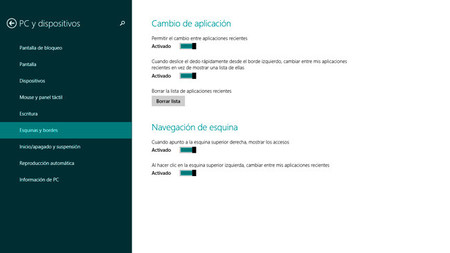
Para llegar al panel de configuración, en donde accederé al menú de “Esquinas y bordes” debo seguir los pasos descritos en el segundo artículo de la serie y que trata de cómo abrir el panel de control.
En el panel, encuentro dos secciones separadas que tratan sobre la forma en que “Cambio de aplicación” y el comportamiento de la “Navegación de esquina”.
La primera me permite dos configuraciones para lo que ocurre cuando arrastro mi dedo desde el borde de la izquierda de la pantalla, obteniendo un listado de aplicaciones a las que puedo cambiar, o directamente accediendo a la primera de la lista.
Es una versión táctil de la combinación de teclado Alt + Tabulador, y en donde puedo permitir cambiar entre las aplicaciones más recientes que se mantienen abiertas (ojo con esto, las que cierre no aparecen en dicho listado); o que cuando mueva el dedo rápidamente hacia adelante y hacía atrás, que no me salga el listado si no que puede cambiar entre ellas de forma más ágil.
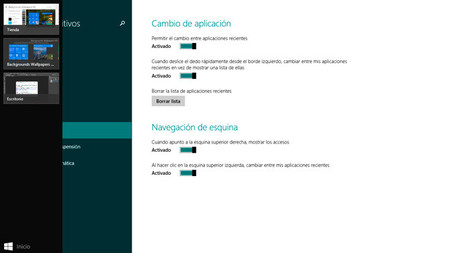
La verdad es que es difícil de describir el efecto, pero es muy cómodo y útil una vez que lo has probado.
Deshabilitar la segunda opción me facilita el uso del sistema operativo con el ratón, ya que no puedo emular el movimiento realizado con el dedo, y así siempre me sale la lista de aplicaciones - que tampoco se usa mucho con el ratón cuando tienes acceso a un teclado físico o a una pantalla táctil.
En la segunda sección tengo dos opciones que siempre tengo habilitadas. Y es el comportamiento cuando sitúo el ratón en las esquinas superiores de la pantalla.
En táctil puro, no es necesario tenerlas habilitadas porque con el movimiento de deslizamiento sobre los bordes derecho e izquierdo, obtengo el mismo resultado. Pero con el ratón es muy útil poder sacar el listado de las aplicaciones abierta situándome en la esquina superior izquierda, y la barra de “Charm” manteniendo el cursor en la esquina superior derecha.
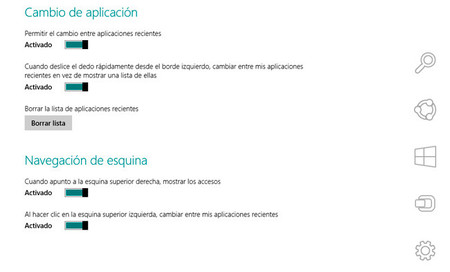
Espero que te sea útil y sencillo.
En XatakaWindows | Serie Windows 8.1 de cerca

Ver 3 comentarios
3 comentarios
paquito19962
Gracias a las esquinas Windows 8 me parece casi más práctico con ratón que en táctil. LOVE.
gina.rolandi
Mis esquinas están activadas pero de repente de funcionan, me voy a las esquinas y no pasa nada (en la configuración están activadas) y la tecla fn se activó sola (osea que ahora tengo que presionar fn + una tecla f para que por ejemplo controlar el volumen)